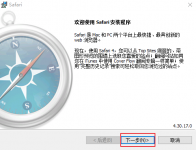怎么用虚拟光驱装系统
时间:2023-02-06 11:54:27
当电脑的系统奔溃,电脑的需要电脑系统重装,当电脑运行慢的时候都要光盘重装系统,光盘重装系统就要用到虚拟光驱了,但是怎么用虚拟光驱装系统呢?用虚拟光驱装系统还可以更加快更简单的安装系统呢,下面就让小白小编给大家介绍关于怎么用虚拟光驱装系统的教程吧。
首先,我们要在原来系统上安装虚拟光驱。双击安装文件,会弹出安装程序的对话框:确定,
点击下一步,一直到出现:
选择免费许可,然后下一步,一直到:这里很重要,软件默认是安装到C盘的。我们要更改一下,因为我们要将win7安装到C盘的,安装的时候会C盘的东东就不能用了,虚拟光驱也就不干活了。所以我们要改到D盘或其他盘。我就把程序装到D盘了。
(一个很好的习惯就是安装程序的时候都尽量不放到C盘去,这样可以保持C盘一直有足够的空间,不会拖慢系统速度)
点击安装,然后等待。O(∩_∩)o 哈哈。中间可能提示开机启动、修改浏览器插件等等,确定就好了。
安装的过程需要重启一下,安装程序会自动分配一个地址给虚拟光驱,重启以后就装好了。
如果没有出现问题,恭喜你,第一步完成了。
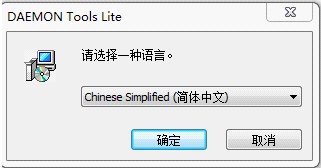
怎么用虚拟光驱装系统图1
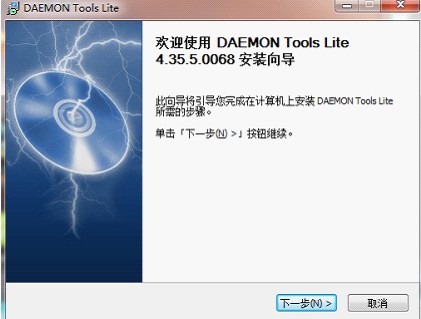
怎么用虚拟光驱装系统2
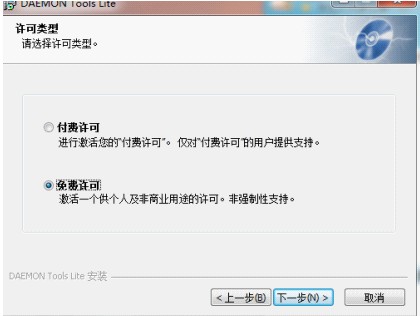
怎么用虚拟光驱装系统3
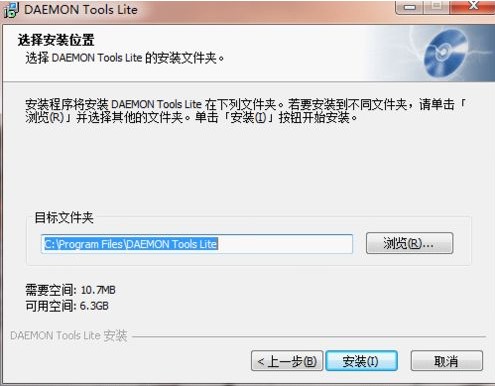
怎么用虚拟光驱装系统4
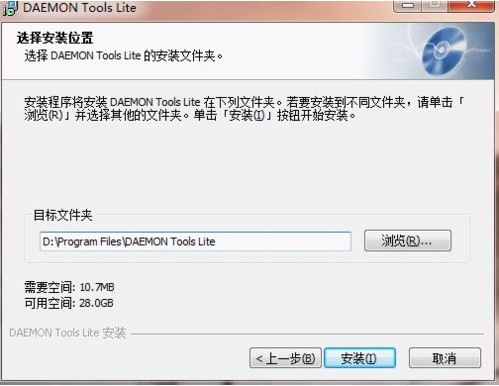
怎么用虚拟光驱装系统5
接下来我们为安装win7做些准备。其实就是为win7系统腾出空间来。看看你的C盘有多少可利用空间。Win7安装的时候需要至少6G以上的空间。如果你的空间没有那么大的话就要删掉一些东西,否则是无法将win7安装到C盘的。注意,不要删除系统文件,只是删除一些没有用的文件。原来安装的软件都在Progarm Files文件夹里,因为安装win7以后这些原系统下安装的软件基本上都不能用了,所以还是可以删除的。如果空间还是不够的话,建议用分区魔术师来帮忙,从别的盘腾出一点空间来填补到C盘。关于分区魔术师的使用这里就不做介绍了。
我们开始安装win7。
双击虚拟光驱图标。什么也没弹出来。呵呵。其实程序已经运行了。在桌面右下角你可鼠标左键单击
然后单击设备0:[G:]无媒体
这里是选择光盘镜像文件,我们选择win7的光盘镜像然后打开
(如果没有弹出这个界面也没有关系,只是因为你的系统没有设置光盘的自动播放功能,我们可以这样做:在我的电脑里有虚拟光驱的盘符,和现实中的光驱待遇是一样了,双击光驱盘符就可以进行安装。或者在盘符里面找setup.exe文件双击也可以进行安装)
选择——运行 setup.exe
就会弹出win7的安装界面了
点击现在安装就可以正常安装了,后面的事就和用光盘安装一样了。安装位置选择C盘驱动器,如果你的空间不足的话安装程序就会提示你空间不足。如果想安装到其他盘也无所谓,个人习惯问题了。
安装过程中电脑重启也没关系,安装程序会继续安装,不用担心电脑重启就中断安装了。
当安装结束以后,原系统就不能用了。在你的系统盘下会有win7的文件和一个特殊文件夹,看文件夹的名字就知道是旧系统的文件。Win7安装的时候把旧系统的文件都放到一个old文件夹里了,旧系统已经不能使用了,我们只要右键单击删除就好了。
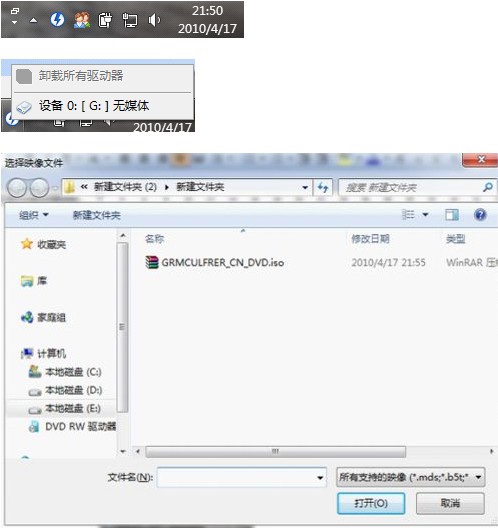
怎么用虚拟光驱装系统6
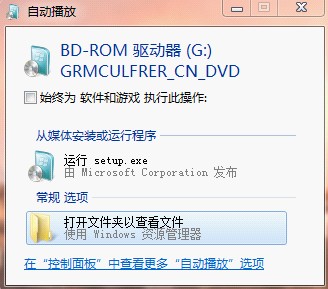
怎么用虚拟光驱装系统7
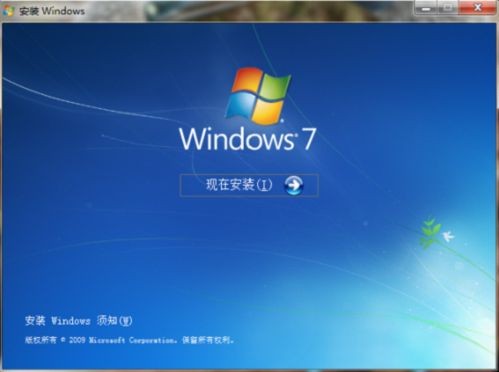
怎么用虚拟光驱装系统8
点击现在安装后,即出现如下图:
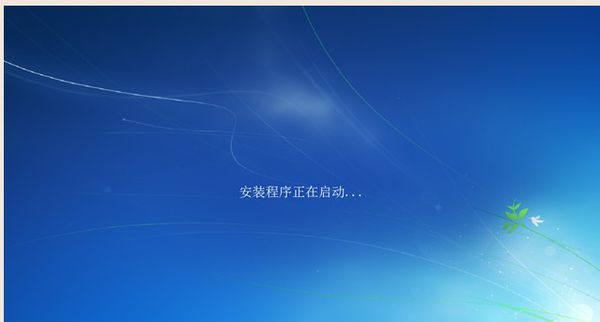
怎么用虚拟光驱装系统9
点击不获取最新安装更新,这样可更快的安装,以缩短时间
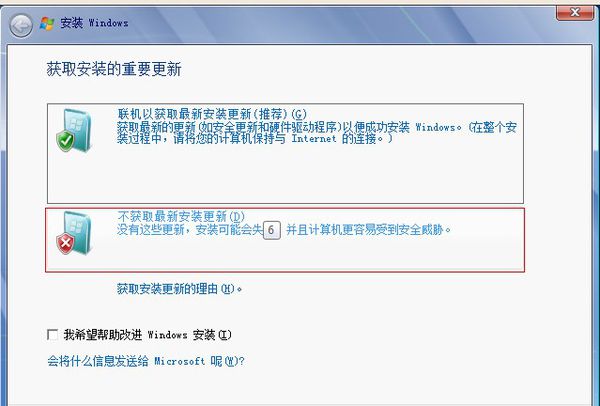
怎么用虚拟光驱装系统10
点击接受许可条款,否则无法安装的,毕竟你是在使用人家的产品
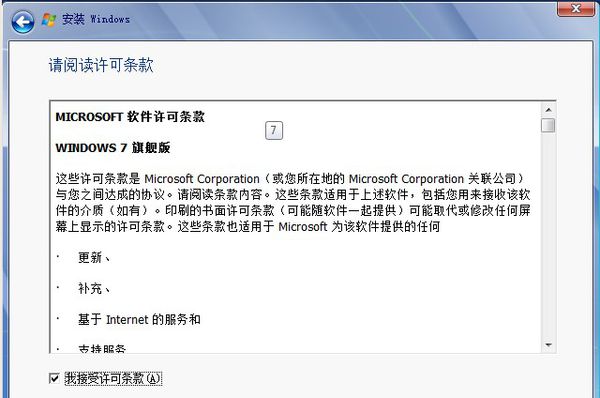
怎么用虚拟光驱装系统11
选择自定义
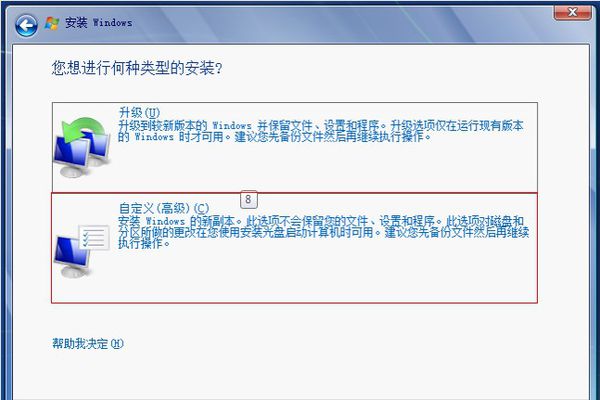
怎么用虚拟光驱装系统12
最后选择你的系统主分区点击下一步即可开始傻瓜式的安装了!
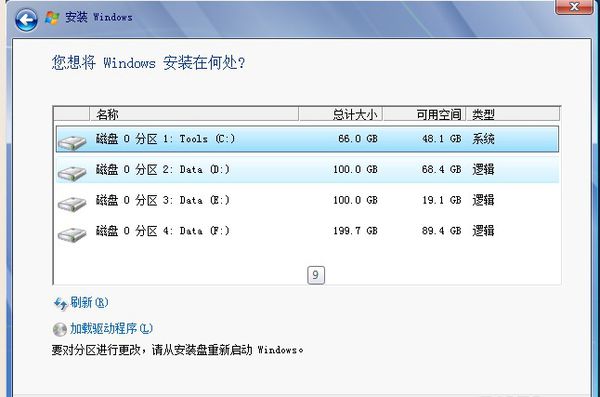
怎么用虚拟光驱装系统13
关于怎么用虚拟光驱装系统的教程到这里就全部结束了,如果大家对怎么用虚拟光驱装系统有兴趣的就可以保存下来哦,大家需要怎么用虚拟光驱装系统的教程就赶紧收藏起来哦,好了,大家如果电脑出现什么问题或者是系统重装也可以关注小白官网哦。

windows10无法连接到组织激活服务器怎么办,解决方法非常简单右击开始菜单,找到Windows powershll管理员,在其中输入slmgr /ipk W269N-WFGWX-YVC9B-4J6C9-T83GX、slmgr /skms kms.03k.org、slmgr /ato这三句命令就

黑暗荣耀第三季什么时候上映?黑暗荣耀第二季在3月10日播出,全集上线Netflix,那么黑暗荣耀的第三季什么时候上映呢?下面就让小编为大家介绍一下,一起来看看吧。 黑暗荣耀第三季什

拼多多经常有助力提现的活动,往往金额还不少,最少也是100元起步,因此不少网友们都十分心动!不过想要成功提现还是有一定难度的,需要超多好友助力,这时拼多多助力神器就应运而

2018年的百度娱乐人物评选投票已经开始了,不少人想为自己家爱豆投票。投票方式也是比较简单方便的。一起从下文中了解吧。
Windows 10 64位专业版简介 Windows 10是由微软公司开发的操作系统,专业版是其中一个版本。本文将详细介绍Windows 10 64位专业版的特点、功能以及适用范围。 Windows 10 64位专业版的特点 Windows 10 64位专业版相比其他版本有以下几个特点: 强大的安全性: 专为商业
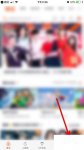
本文网给大家整理了腾迅视频下载安装_腾讯视频怎么上传稿件视频方面的内容。腾讯视频电影频道拥有大量高清在线电影资源,热门高清电影、好评电影、电影预告都可以在线观看,不去电影院也能看好电影,而且是看所有电影。大家通过腾讯视频播放器,可以观看到腾讯视频网站上的所有影视剧等视频资源。目前腾讯视频上有着海量的正版视频资源,使用腾讯视频视频客户端播放这些视频,体验比网页版更出色。腾讯视频客户端是国内领先的视频播放器,以 “快者为王”为产品理念,注重用户体验,为用户提供视频播放,视频发布,视频搜索,视频分享功能,充分满

中超风云九游版下载,中超风云手游九游版是一款足球体育类的手游,游戏中以中超为原形,为中国球迷打造的足球手游,中超风云手游九游版将于11月19日公测,想要体验的玩家快来下载吧。

你画我猜辅助下载-你画我猜辅助,手机游戏你画我猜的辅助工具,适当使用,可以摆脱游戏缺少灵感时窘境,这是《你画我猜》的辅助工具,会给你游戏带来不少灵感和便利,适当利用有助于提高游戏乐趣,您可以免费下载安卓手机你画我猜辅助。
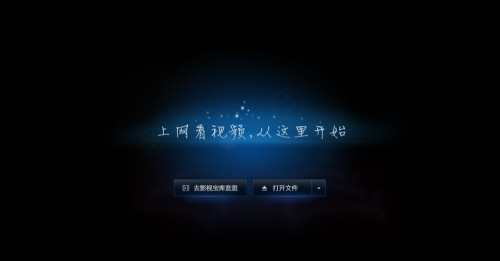
电影浏览器是电影网自主研发的新一代电影垂直浏览器。独家首发院线大片,你想看的这里都有。

护理运送app下载-护理运送app是一款专注医疗管理的办公服务平台,护理运送app打造便捷专业优质掌上健康服务工作台,助力医护人员高效处理事务。,您可以免费下载安卓手机护理运送。

手机软件详细介绍 贵州扶贫云app最新版本是致力于贵州省制做的精确扶贫综合服务平台,贵州扶贫云手机app能够 协助更强的进行贵州省扶贫攻坚工作,贵州扶贫云业务流程工作app功能齐全

古城破坏模拟下载,古城破坏模拟是一款古风的城市破坏游戏。古城破坏模拟游戏里,玩家可以体验自由独特的射击玩法,将各种物品都摧毁,放松心情释放压力